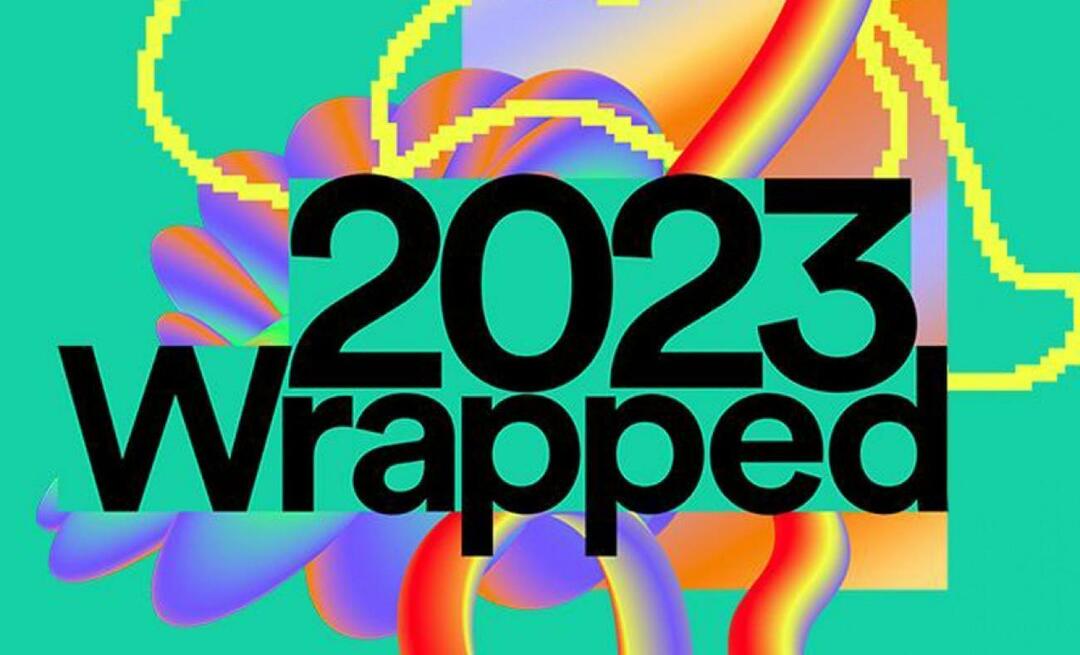Tips voor iOS 7: Spotlight en andere opdrachten voor schermvegen
Appel / / March 17, 2020
iOS 7 is even wennen omdat de functies die je in eerdere versies hebt gebruikt zich op verschillende plekken bevinden. Hier leest u hoe u Spotlight en andere opdrachten kunt vinden.
Wanneer iOS 7 is uitgebracht een week geleden bracht het een paar nieuwe dingen aan het mobiele besturingssysteem van Apple. Hoewel sommigen van ons tijd hebben gehad om zich aan te passen, zijn sommige gebruikers nog steeds geïrriteerd door enkele van de wijzigingen in het besturingssysteem. Een daarvan is spotlight-zoeken. We hoorden van een gebruiker die er problemen mee had en dacht dat sommige mensen misschien niet gewend zijn geraakt aan sommige van de nieuwe schermbewegingscommando's. Laten we er nu een paar bekijken.
Vind Spotlight in iOS 7 en meer
1) Spotlight-zoekopdracht - Veeg vanaf elke plek op het scherm naar beneden in iOS 7
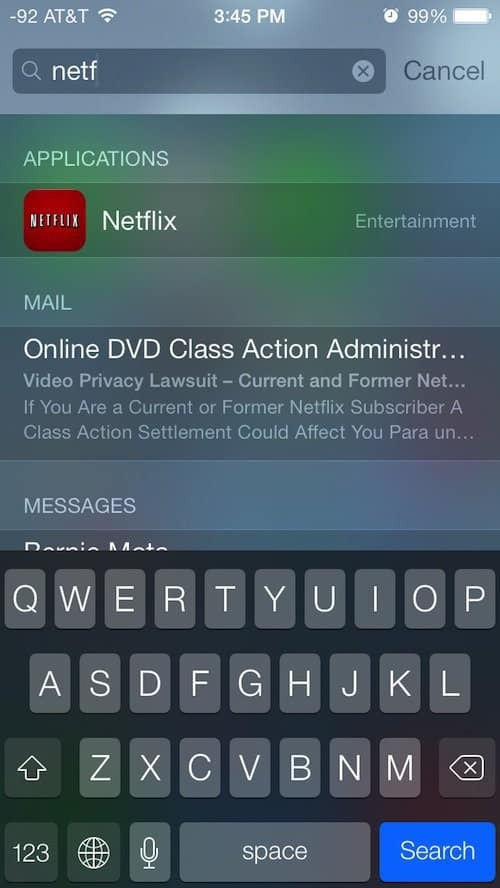
Spotlight Search is een van de handigste functies van de iPhone en iPad. Ik gebruik het zelfs meer dan gewone navigatie. Als ik iemand moet bellen, in plaats van mijn contacten te bekijken of met Siri te vechten, zoek ik gewoon een zoekopdracht. Hetzelfde geldt voor apps. In plaats van op de map en app te tikken of door mijn mappen te bladeren als ik me niet precies weet waar het is, open ik Spotlight en typ ik de naam van de app waarnaar ik op zoek ben. Veeg gewoon naar beneden op het scherm om het weer te geven. Dit kan overal op het startscherm zijn. Zorg er tijdens het vegen voor dat u niet vanaf de bovenkant van het scherm veegt, wat ons naar onze volgende veegopdracht brengt.
2) Berichtencentrum - Veeg vanaf de bovenkant van het scherm naar beneden
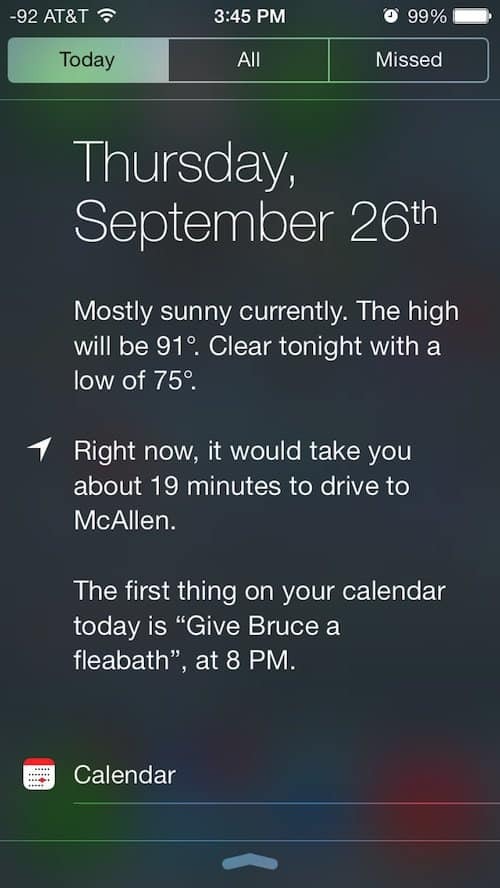
Berichtencentrum is cool, maar het is niets dat ik vaak gebruik. Het is slechts een one-stop-scherm voor al uw meldingen. Dit omvat gemiste berichten, herinneringen, agenda-evenementen, pushmeldingen van apps van derden, gemiste oproepen en meer. Het geeft u ook de huidige weers- en verkeersomstandigheden voor plaatsen waar u vaak naartoe reist.
3) Controlecentrum - Veeg vanaf de onderkant van het scherm omhoog
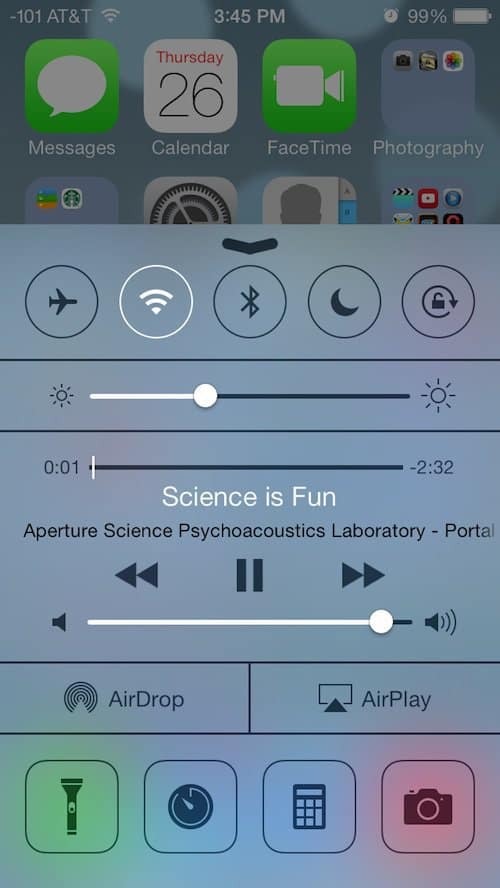
Dit levert een handvol opdrachten op waarmee u functies aan en uit kunt zetten: Vliegtuigmodus, WiFi, Bluetooth, Niet storen, Oriëntatievergrendeling. Het geeft je ook helderheid en iPod-bedieningselementen, AirDrop en AirPlay, evenals een zaklamp, klok, rekenmachine en camera. Deze functie is een van de hoogtepunten van iOS 7.
Als je een game speelt of een app gebruikt waarvoor je veel swipes moet gebruiken, bekijk dan mijn artikel over hoe u Control Center uitschakelt tijdens het gebruik van apps.